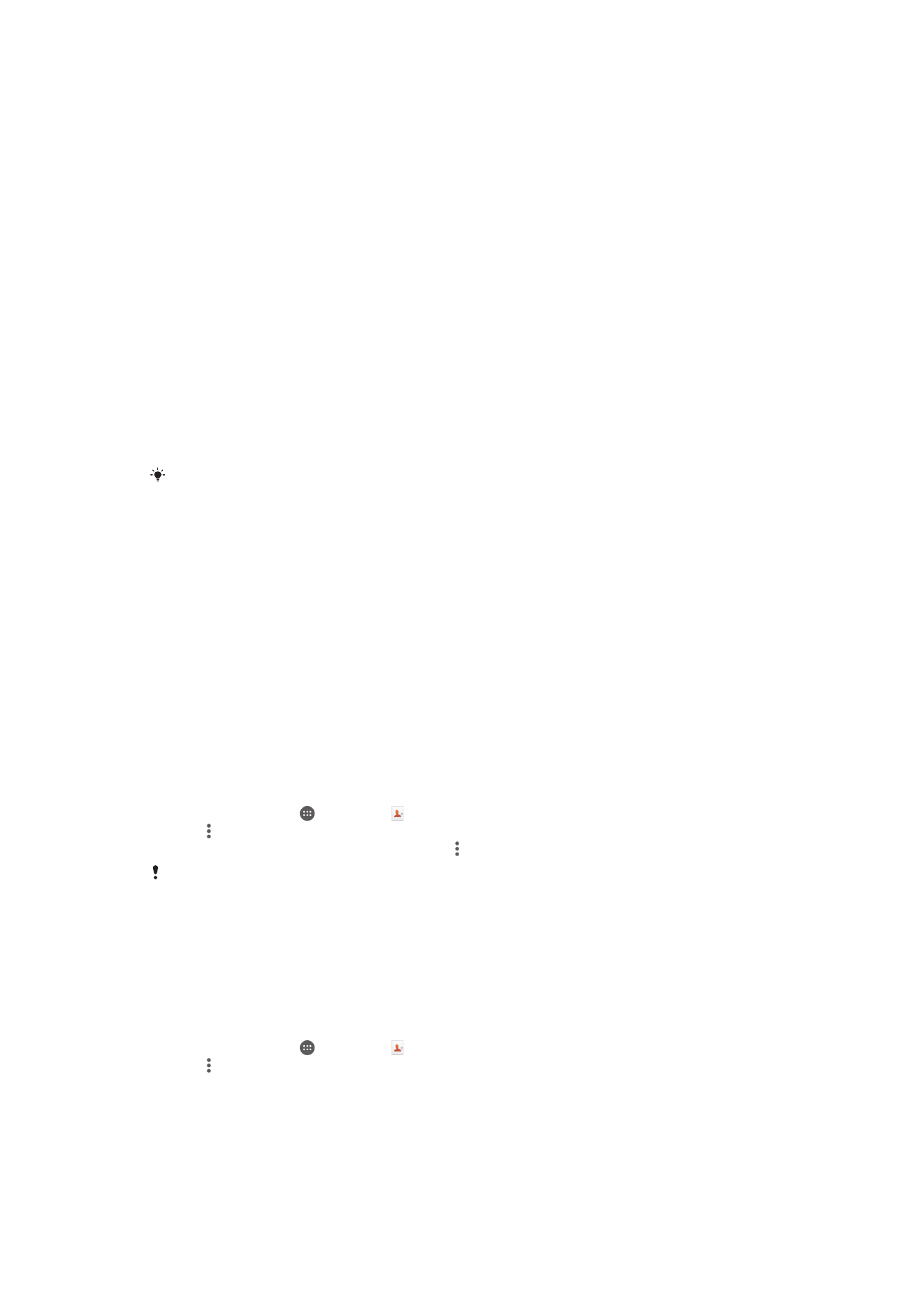
傳送通訊錄
你可以使用幾種方法,將通訊錄傳送到新裝置。您可以透過網上帳戶同步通訊錄,或從
其他裝置直接匯入通訊錄。
使用電腦傳送通訊錄
Xperia™ Transfer 是一個應用程式,可幫助你從舊裝置收集通訊錄並將其傳送到新裝置
上。你可從
Xperia™ Companion 軟件存取 Xperia™ Transfer,支援執行 iOS/iCloud 及
Android™的流動裝置。如果從 iOS 裝置切換,App Matching 功能會建議等效於 iOS 應
用程式的
Android 應用程式。
使用
Xperia™ Transfer,你需要︰
•
連線至互聯網的電腦。
•
全新
Android™裝置。
•
適用於全新
Android™裝置的 USB 傳輸線
•
舊裝置。
•
舊裝置的
USB 傳輸線。
你可能不需要舊裝置。對於
iOS 裝置,可直接連接至 iCloud 或使用本機備份。對於之前擁有的
Sony 裝置,你可使用本機備份。
傳送通訊錄至你的新裝置
1
如果軟件尚未安裝,請在
http://support.sonymobile.com/tools/xperia-companion
搜尋並下載
Xperia™ Companion Windows 版或在
http://support.sonymobile.com/tools/xperia-companion-mac 搜尋並下載 Xperia™
Companion Mac 版。
2
使用
USB 傳輸線將裝置連接至電腦。
3
安裝成功後,如果
Xperia™ Companion 軟件並未自動啟動,請自行將它開啟,
然後點擊
Xperia™ Transfer
並依照相關指示傳送通訊錄。
使用網上帳戶傳送通訊錄
如果您使用網上帳戶與舊裝置或電腦同步通訊錄,例如
Google Sync™、Facebook™或
Microsoft
®
Exchange ActiveSync
®
,則可使用該帳戶將通訊錄傳送到新裝置。
使用同步帳戶將通訊錄同步至新裝置
1
在主螢幕中,輕按 ,然後輕按 。
2
輕按 ,然後輕按設定
>帳戶及同步。
3
選取要與其同步通訊錄的帳戶,然後輕按
>立即同步。
您必須先登入相關的同步帳戶,才能與其同步通訊錄。
傳輸通訊錄的其他方法
將通訊錄從舊裝置傳輸至新裝置的方式有許多種。例如,您可以將通訊錄複製到記憶
卡,使用藍牙
®
技術,或將通訊錄儲存到 SIM 卡。如需有關從舊裝置傳輸通訊錄的更明
確資訊,請參閱相關的用戶指南。
從記憶卡匯入通訊錄
1
在主螢幕中,輕按 ,然後輕按 。
2
按下 ,然後輕按匯入聯絡人
> SD 卡。
3
選擇要匯入的檔案並輕按確定。
56
這是本出版的內部版本。
© 只印製作私人用途。
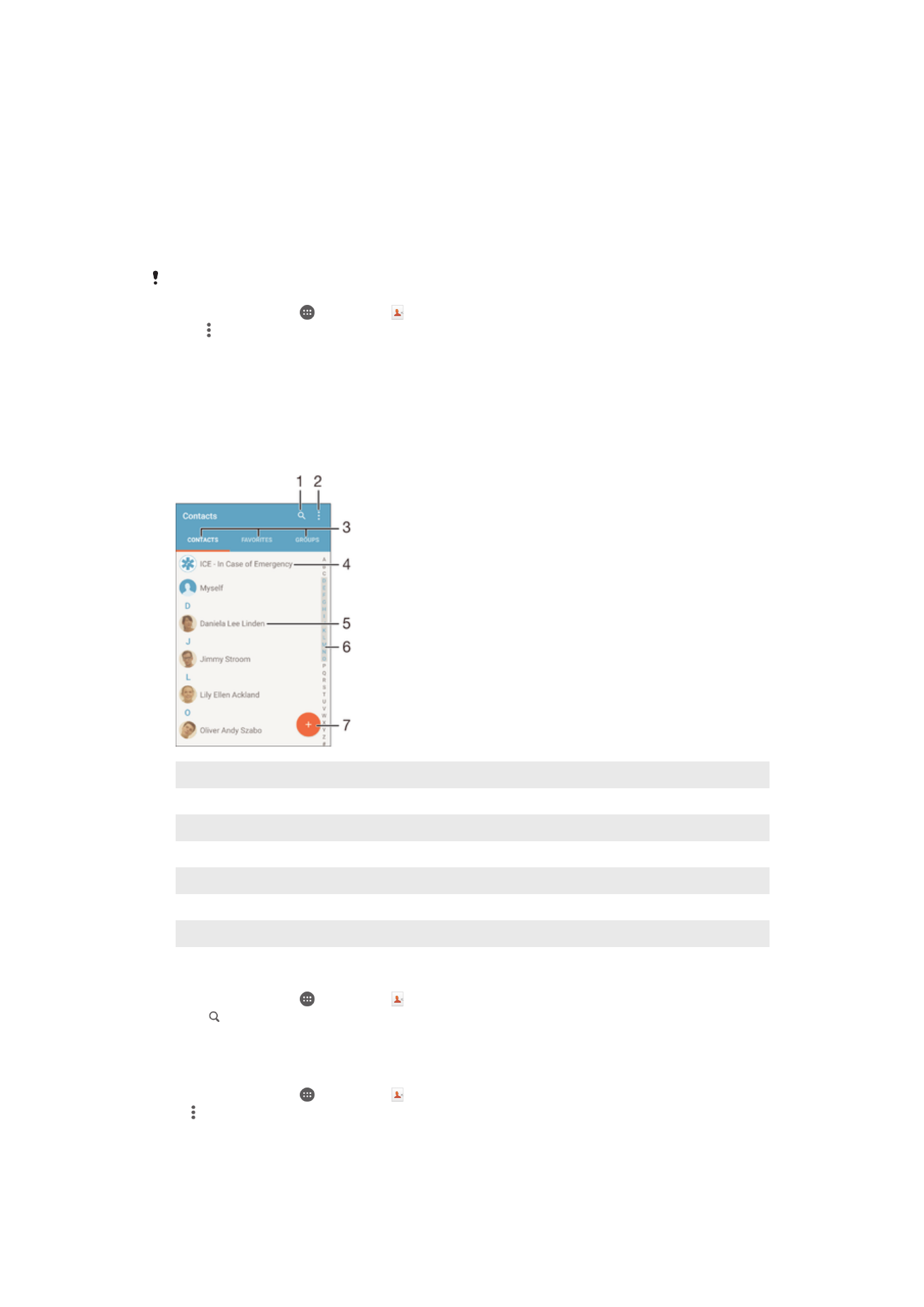
使用藍牙技術匯入通訊錄
1
確認已開啟藍牙功能並將裝置設為可搜尋。
2
在系統通知你裝置收到檔案時,請將狀態列向下拖曳,並輕按通知以接受檔案傳
送。
3
輕按接受以開始傳送檔案。
4
將狀態列向下拖曳。傳輸完成時,輕按通知。
5
輕按已接收的檔案。
從 SIM 卡匯入通訊錄
如果使用
SIM 卡傳輸通訊錄,有可能遺失訊息或得到多重連絡人記錄。
1
在主螢幕中,輕按 ,然後輕按 。
2
輕按 ,然後輕按匯入聯絡人
> SIM 卡。
3
要匯入獨立的聯絡人,請尋找並輕按該聯絡人。要匯入所有聯絡人,輕按
匯入所
有。